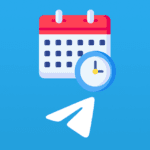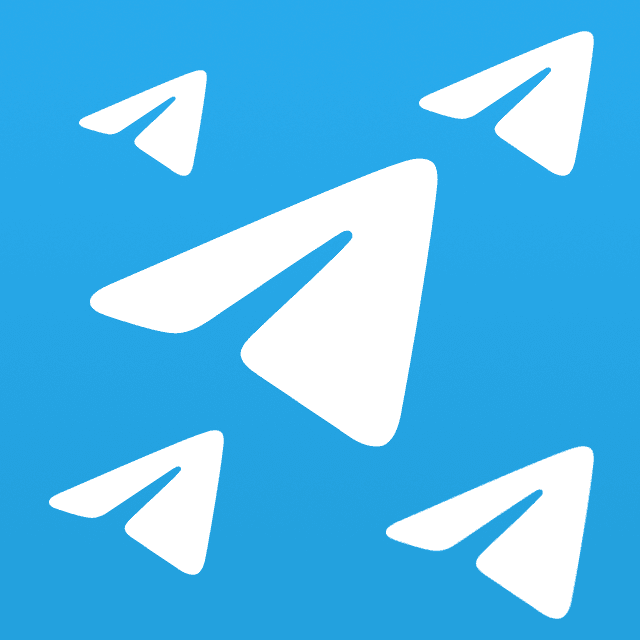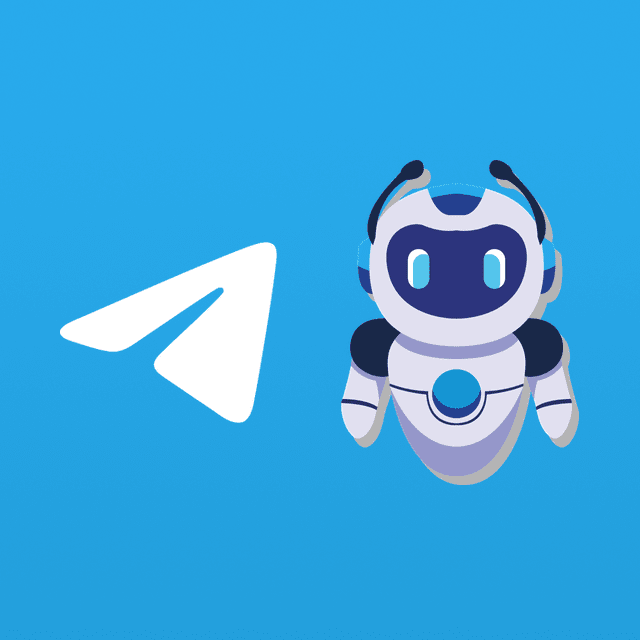Как добавить и модерировать комментарии в Telegram-канале
Начиная с 2020 года добавилась возможность комментировать посты в Telegram-каналах. Давайте разберемся, стоит ли добавлять комментарии в ваш канал, а если стоит, как их настроить и модерировать.
Плюсы и минусы комментариев Telegram-канале
По сути, комментарии в Телеграмме практически то же самое, что и комментарии к статьям в блоге.
Они позволяют обсуждать ваш пост, просить совета, благодарить, предлагать идеи, общаться между собой. Это помогает вовлекать подписчиков в жизнь проекта и, этим самым поднимает и их активность и доверие к каналу.
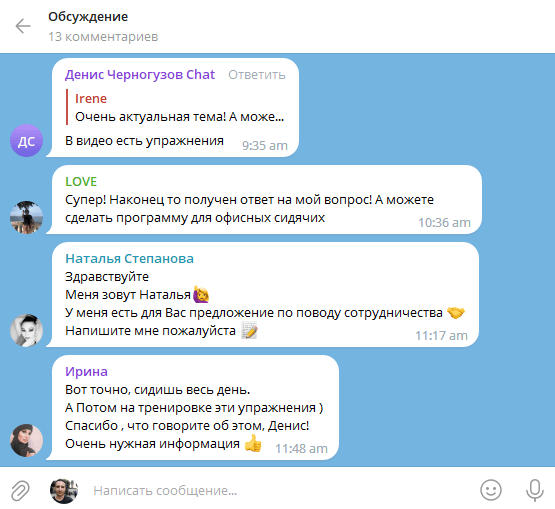
Минус в том, что могут появиться троли или другие вредители, за которыми нужно следить и удалять их или вручную, или используя ботов. Мы разберемся о том, как это сделать, позже, но то, что это будет дополнительная трата времени, это факт.
Кроме того, информация в некоторых каналах могут вызывать крайне негативные эмоции (например, те же новостные каналы), из за чего комментарии под постами там будут своеобразные, и многие подобные каналы их не включают.
Если сомневаетесь, комментарии всегда можно будет быстро отключить, если что-то пойдет не так.
Как добавить комментарии в канал
Если в 2-х словах: создаем группу и привязываем ее к каналу. Не рекомендую привязывать группы, в которых уже есть пользователи, чтобы не мешать их общению.
1. Зайдите в созданный вами канал и нажмите на его имя сверху, после этого нажмите иконку с карандашом справа сверху:

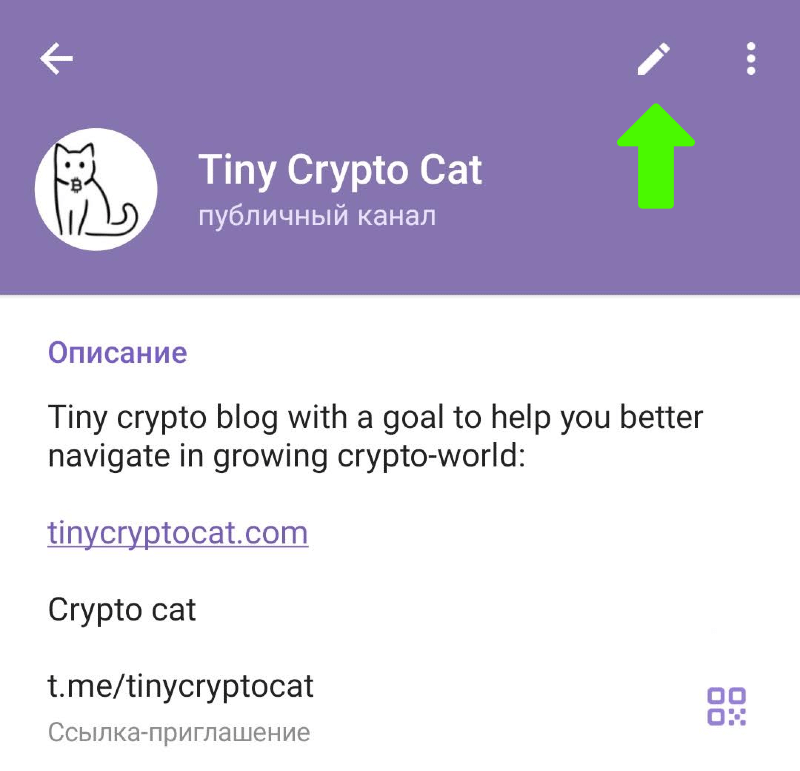
1. Зайдите в созданными вами канал и нажмите на его имя сверху, после этого нажмите на “Изм.” справа сверху:
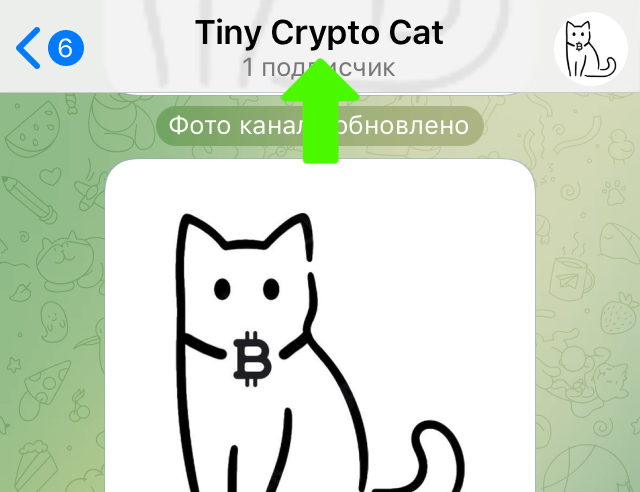
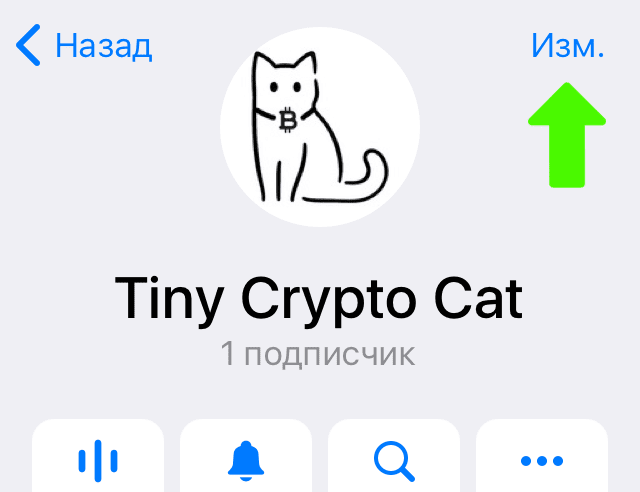
1. Зайдите в созданный вами канал, и справа сверху нажмите на 3 точки, и в открывшемся меню пункт “Управление каналом”:
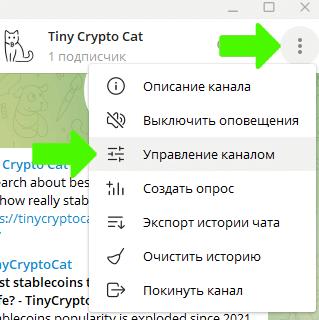
1. Зайдите в созданный вами канал и нажмите на его имя сверху (альтернатива: нажать на 3 точки справа сверху и потом “Информация”), после этого справа сверху нажмите “Изм.”:
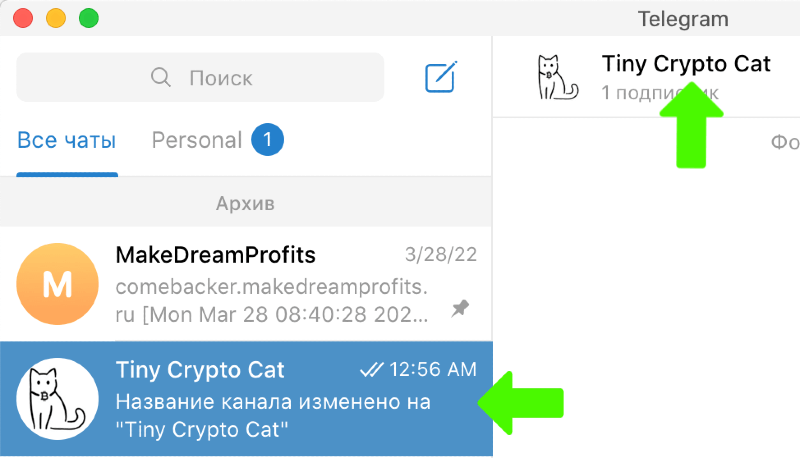
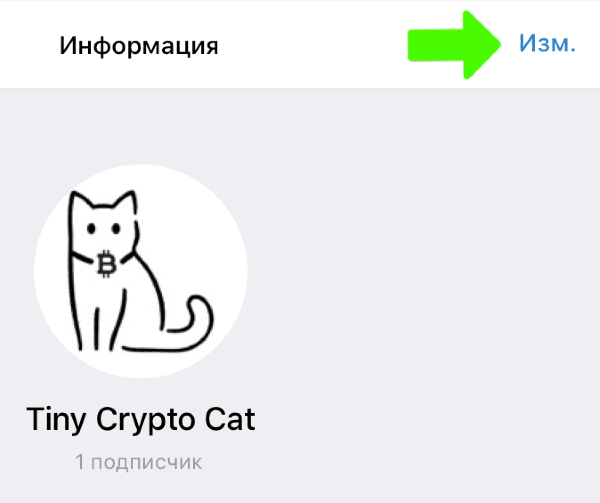
2. После этого найдите пункт “Обсуждение” и нажмите на него:

3. Откроются настройки с возможностью привязать уже имеющуюся группу или создать новую.
4. Если группы у вас еще нет, нажмите “Создать группу”. Название группы можно задать в духе “%Название вашего канала% – чат”. После этого вам предложат добавить в группу участников. Этот шаг можно пропустить, а можно добавить туда ничего не подозревающий друзей.
Готово! После создания или привязки группы к каналу в вашем канале появится возможность добавлять комментарии около постов.
Как модерировать комментарии
По умолчанию комментарии никак не проверяются. Поэтому у злоумышленников будет отличная возможность делать бесплатную рекламу за ваш счет.
Чтобы этого не допустить, необходимо модерировать комментарии. Это можно сделать двумя методами:
- Вручную. Подходит, если у вас небольшая группа или канал и вы постоянно за ней следите. В этом случае вы будете успевать удалять нежелательные комментарии, если такие вообще будут.
- Автоматически с помощью специальных ботов. Когда у вас много подписчиков, ваш канал или группа становится лакомым кусочком для спамеров. И несмотря на то, что вы будете банить их старые аккаунты, они будут создавать новые. Здесь к вам на помощь придут боты, которые автоматически будут следить за добропорядочностью комментаторов.
Ручная модерация
По умолчанию участники канала получают очень широкие возможности комментирования, и, скорее всего, как только вы узнаете насколько, вы захотите их ограничить.
- Заходим в группу, которую мы привязали к каналу
- Заходим в ее настройки (тем же способом, как и в канале)
- Находим пункт “Разрешения” и нажимаем на него, вы увидите примерно следующее:
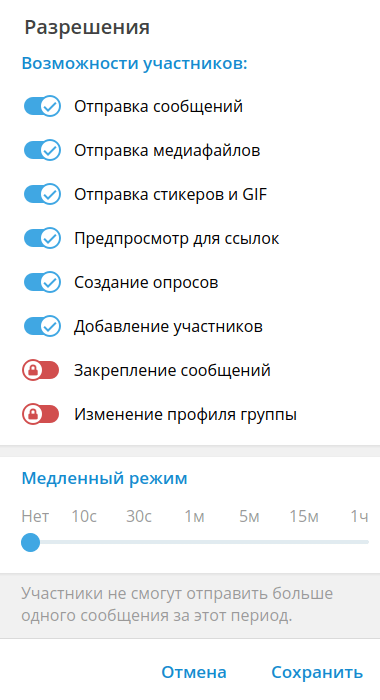
Как видите, ваши подписчики могут отправлять не только целые видео и картинки (“Отправка медиафайлов”), но и создавать опросы. Если вас это устраивает – отлично, исправить это всегда можно позже. Если нет – советую сразу убрать не нужные разрешения.
Кроме того, там есть настройка “Медленный режим”. Если кто-то будет часто флудить в комментариях, рекомендую ее активировать и выставить 10 секунд или больше.
Еще ниже есть “Исключения“, в которые вы можете добавить, например, модераторов, чтобы вышеуказанные ограничения на них не распространялись.
И еще ниже есть “Черный список“, зайдя в который вы можете добавлять туда участников чата, которые нарушают правила. После добавления они больше не смогут присоединиться к группе.
Автоматическая модерация
Существует большое кол-во ботов для модерации чатов, вот их обзор. Вкратце это:
- ChatKeeperBot — платформа для модерирования чатов, в бесплатной версии бота будет добавлена реклама в приветствие.
- Combot — модерация и анализ чатов.
- DaySandBox_Bot — антиспам для чатов. Удаляет сообщения, пересланные из другого чата, содержащие ссылки, с прикрепленной кнопкой, с медиафайлами (только от новых участников).
- Angrymoderbot — бот модератор для чатов: приветствие, запрет мата, голосование за бан.
- Fovbot — “платформа для профессионального управления группами”, удаление ссылок, стоп-фразы, удаление ботов.
- Banhammermarie_bot и Missrose_bot — боты для управления группой: блэклист, автоответы, защита от спама (используйте команду “
/setlang ru” для переключения языка) - Grouphelpbot — простой бот для управления группой.
Чтобы начать работу с ботом просто запустите его и следуйте инструкциям. Иногда бота сразу нужно добавить как администратора в вашу группу, но иногда нужно создать своего через @BotFather.
Как отключить комментарии в канале
Если вы подключили комментарии и, по какой-то причине вам они не понравились или что-то пошло не так, отключить их очень просто:
- Зайдите в канал и войдите в его настройки.
- Найдите раздел “Обсуждения” и зайдите туда.
- Нажмите “Отвязать группу”.
После этого возможность комментирования пропадет.
Заключение
Надеюсь, у вас получилось добавить комментарии в ваш канал и разобраться с их модерацией.
Теперь ваши подписчики смогут не только читать ваши сообщения, но и участвовать в жизни канала, дискутируя с другими подписчиками и создавая этим самым настоящее комьюнити.
Ну а если что-то пошло не так или есть какие-то вопросы – пишите внизу в комментариях.